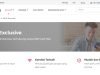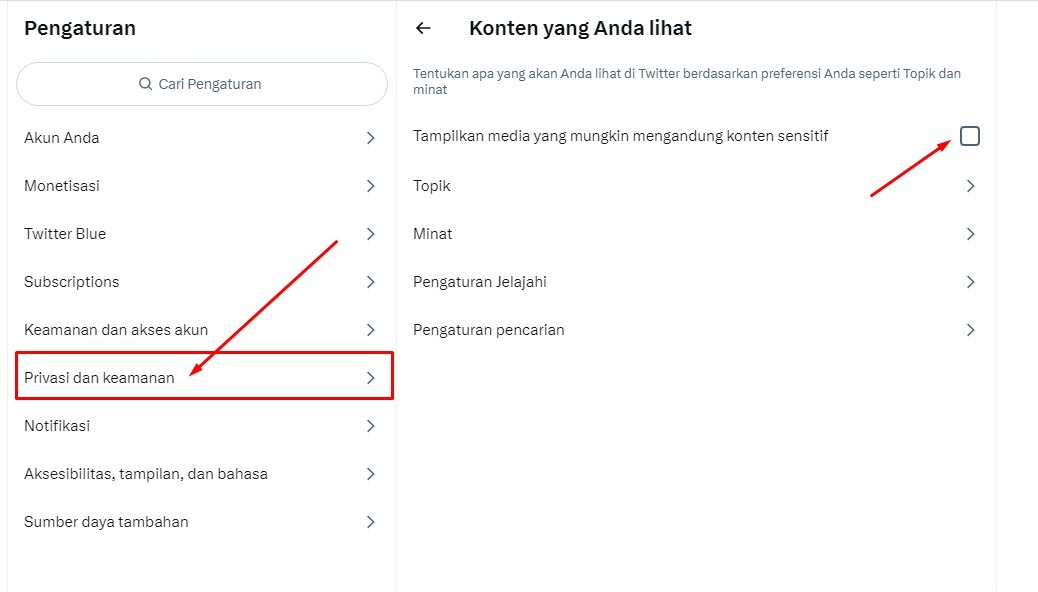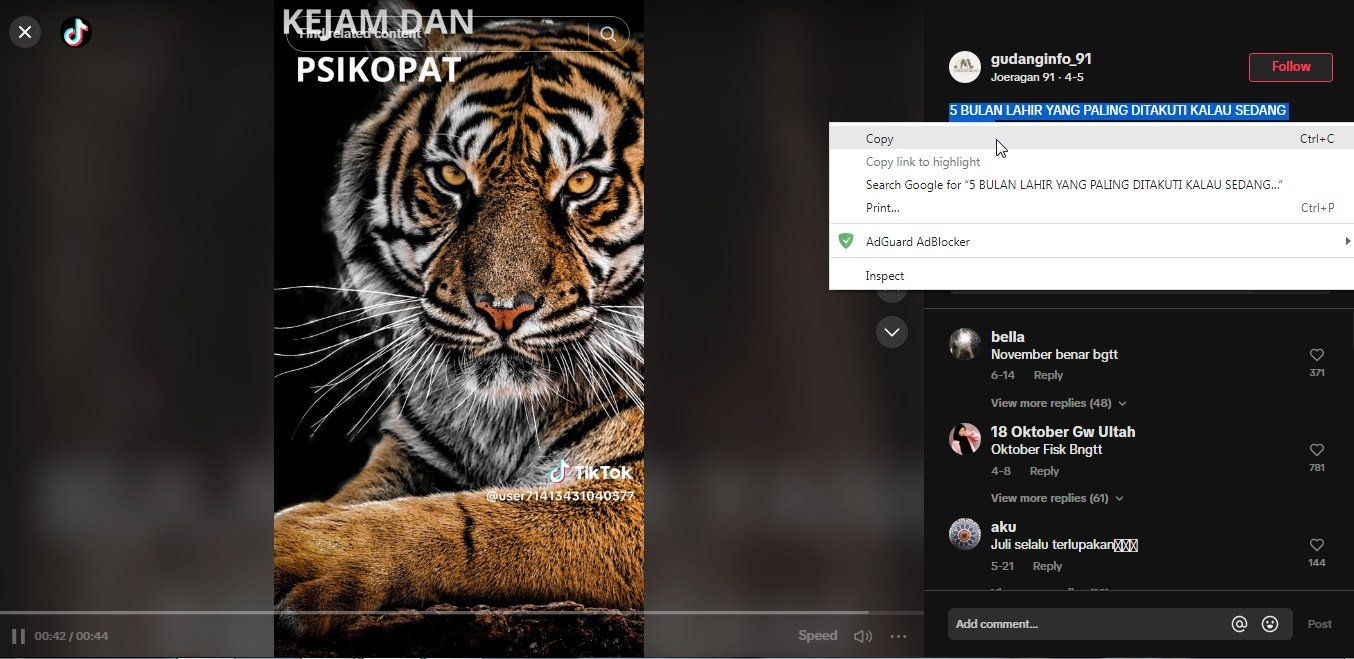Instagram sampai saat ini terus tumbuh kuat menjadi salah satu media sosial dengan jumlah pengguna terbesar kedua secara global setelah Facebook. Kamu bisa melakukan segalanya di Instagram mulai dari berbagi momen sehari-hari baik dalam bentuk foto, video atau story, mengirim pesan melalui Direct Message, atau bahkan bisa berbisnis di Instagram. Tetapi saat digunakan, ada kemungkinan aplikasi Instagram mengalami error. Lalu bagaimana cara mengatasi instagram error di Android atau iPhone?
Error Yang Sering Terjadi Saat Menggunakan Aplikasi Instagram
Ada beberapa error yang sering terjadi saat menggunakan aplikasi instagra, seperti :
- Tidak bisa membuat cerita atau story instagram
- Foto atau video baru diupload tidak muncul
- Tidak bisa login ke Instagram
- Filter atau Efek di Instagram tidak bisa digunakan
- Feed instagram tidak bisa diperbaharui atau direfresh
Cara Mengatasi Instagram Error di Android dan iPhone
Jika saat ini kamu telah mengalami masalah atau error yang telah dijelaskan di atas, maka kamu bisa menerapkan beberapa cara mengatasi instagram error di Android atau iPhone di bawah ini!
1. Periksa koneksi internet
Salah satu penyebab instagram error yang paling sering terjadi adalah karena konektivitas jaringan internet yang kita gunakan. Jadi Kamu harus segera memeriksa apakah perangkat Kamu gunakan apakah memiliki koneksi internet yang stabil atau tidak.
Jika koneksi internet data atau wifi yang kamu gunakan stabil dan tidak ada masalah. Maka kamu bisa coba mengatasinya dengan nyalakan mode pesawat dan matikan lagi mode pesawat. Sehingga nantinya hp kamu akan melakukan refresh koneksi jaringan baru.
Baca juga : Pengen Instagram Aman? Terapkan Cara Mengunci Aplikasi Instagram Dengan Fingerprint
2. Restart Aplikasi Instagram
Solusi lainnya jika instagram error adalah dengan melakukan restart instagram, caranya sangat mudah. Kamu cukup tutup aplikasi instagram, jika instagram berjalan di latar belakang kamu harus menghapusnya terlebih dahulu. Setelah itu, kamu coba buka aplikasi instagram dan mengeceknya apak sudah kembali normal atau belum.
3. Hapus dan instal ulang aplikasi Instagram

Jika dua cara mengatasi instagram error diatas belum bisa menyelesaikan masalah, maka kamu bisa coba hapus dan instal ulang aplikasi instagram. Berikut ini ada cara uninstall dan instal ulang aplikasi instagram di hp android dan iPhone.
Di HP Android
Ikuti 2 langkah mudah ini untuk menghapus dan menginstal ulang aplikasi instagram di hp Android :
- Langkah 1 : Temukan aplikasi Instagram, lalu tahan ikon aplikasi Instagram beberapa saat.
- Langkah 2 : Setelah itu, muncul beberapa opsi dan kamu pilih Uninstall untuk menghapus Instagram dari perangkat.
- Langkah 3 : Lalu buka Playstore dan ketikan Instagram di kolom pencarian, lalu kamu mengunduh ulang aplikasi instagram.
Di iPhone
Untuk menghapus aplikasi di iPhone, caranya mudah kamu cukup tahan aplikasi di layar iPhone lalu ketuk ikon X. Terakhir, kamu pilih Hapus/Delet untuk menghapus Instagram dari iPhone. Lalu kamu silahkan buka App Store, cari aplikasi Instagram lalu kamu mengunduh ulang aplikasi Instagram.
4. Perbarui Instagram ke versi terbaru

Jika instagram kamu gunakan mengalami error, maka kamu bisa coba cara mengatsi instagram error dengan memperbarui aplikasi instagram ke versi terbaru.
Cara perbarui aplikasi instagram akan membantu memperbaiki bug yang ada di versi yang kamu gunakan. Dan memperbarui instagram juga akan membantu kamu mendapatkan fitur terbaru.
Cara perbarui instagram mudah, cukup masuk ke playstore atau appstore, lalu ketikan instagram di kolom pencarian. Jika sudah menemukannya silahkan kamu ketuk tombol Update/Perbarui.
5. Restart perangkat
Salah satu cara mengatasi instagram error paling efektif adalah dengan melakukan restart perangkat. Jadi baik kamu menggunakan android atau iPhone, silahkan kamu lakukan restart hp. Dengan melakukan restart hp maka bisa membantu hp melakukan refresh agar bisa berkerja dengan lebih maksimal.
6. Coba Login di Perangkat Lain
Jika masalah instagram error yang kamu alami adalah tidak bisa login, maka kamu bisa coba melakukan login instagram di perangkat lain atau melalui browser. Ketika kamu berhasil login di perangkat lain atau di browser maka ada kemungkinan aplikasi instagram kamu gunakan error. Dan cara mengatasinya bisa dengan menginstal ulang aplikasi instagram atau hapus cache.
7. Pastikan Izin Aplikasi

Jika instagram error karena kamu tidak bisa menggunakan efek atau filter instagram, tidak bisa menggunakan story, tidak bisa upload foto/video. Mungkin izin aplikasi instagram telah tidak sengaja dinonaktifkan. Jadi cara mengatasinya adalah dengan memberikan izin aplikasi instagram.
Di Android
- Langkah 1 : Buka Pengaturan di HP Android Kamu > Pilih Manajemen Aplikasi > Pilih Aplikasi Instagram .
- Langkah 2 : Pilih Izin > Dan kamu silahkan klik pada setiap item untuk memberikan semua izin yang dibutuhkan untuk bisa menggunakan aplikasi Instagram dengan normal.
Di iPhone
- Langkah 1 : Buka Pengaturan di iPhone kamu miliki > lalu pilih Aplikasi Instagram .
- Langkah 2 : Pindahkan semua bilah status sampai berwarna biru di setiap bagian yang ada ke kanan untuk memberikan izin aplikasi Instagram mengakses perangkat.
Baca juga: Bikin IG Story Masih Ditahan? Begini Cara Merekam Instagram Stories Tanpa Ditahan
8. Hapus cache dan data aplikasi
Jika aplikasi instagram tidak bisa dibuka sama sekali, maka cara mengatasi instagram error ini bisa dengan cara hapus cache dan data aplikasi. Metode hapus cache dan hapus data di Android , ikuti langkah-langkah berikut:
- Langkah 1 : Buka menu Pengaturan di HP Android > Pilih Manajemen/Setelan Aplikasi > Pilih Aplikasi Instagram .
- Langkah 2 : Pilih Penyimpanan > Lalu kamu pilih Hapus data. Setelah menunggu proses hapus data selesai menghapus data, lanjutkan dengan memilih Hapus Cache .
Sekian itulah tadi cara mengatasi instagram error di Android dan iPhone dengan masalah instagram tidak bisa dibuka, instagram tidak bisa login, tidak bisa membuat story, foto dan video yang diunggah tidak muncul, tidak bisa menggunakan efek/filter ig dan feed instagram tidak bisa direfresh.